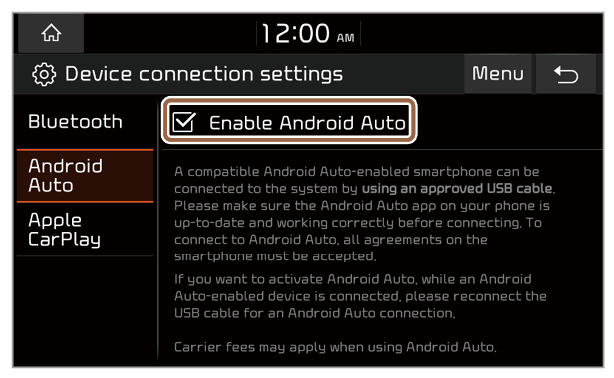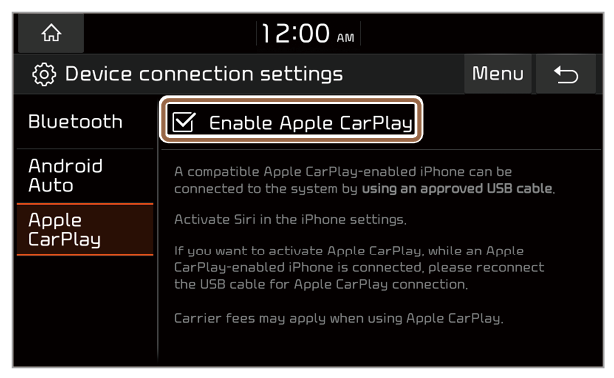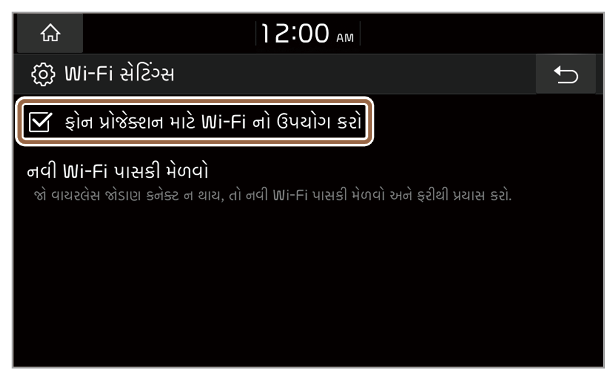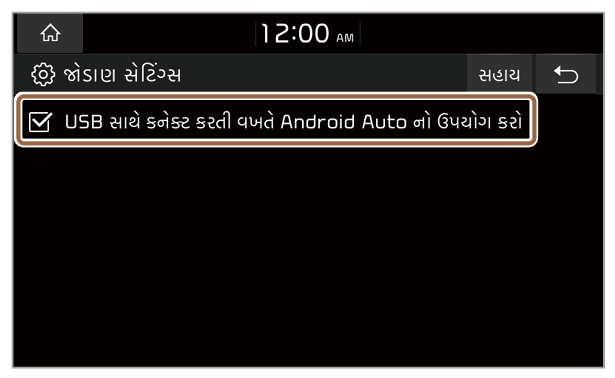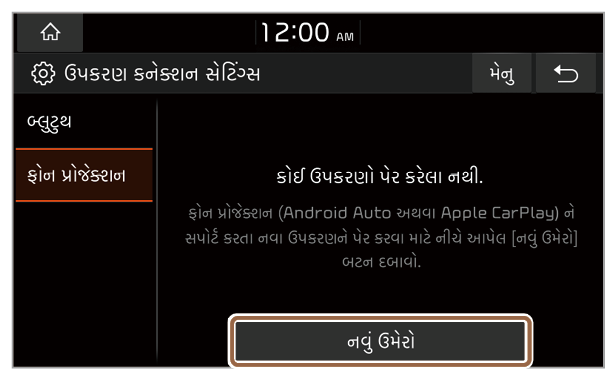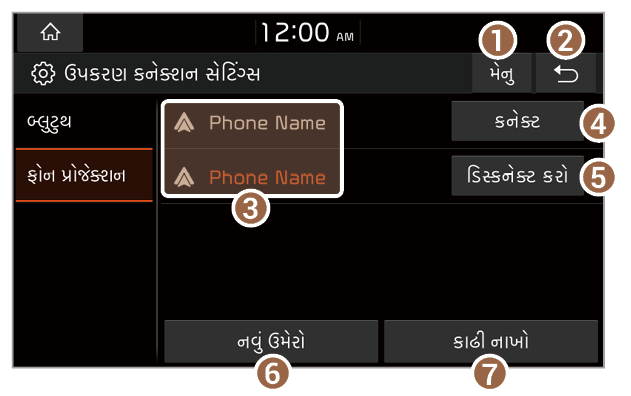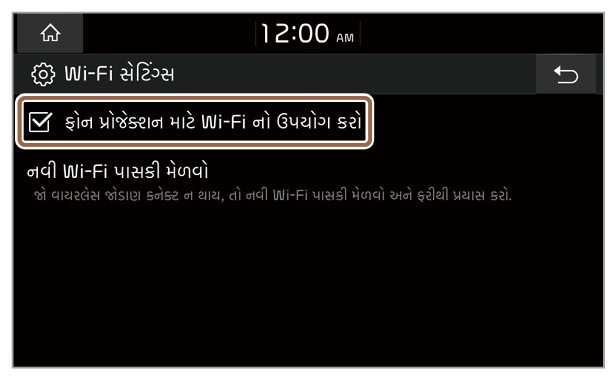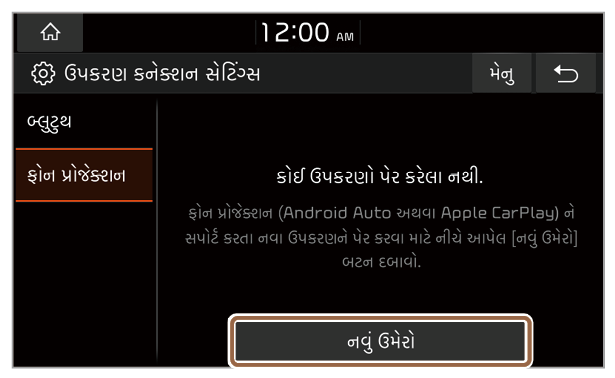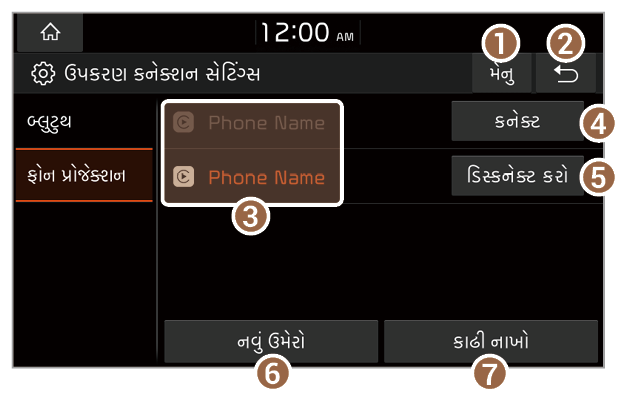વાયરલેસ કનેક્શન દ્વારા Android Auto અથવા Apple CarPlay નો ઉપયોગ કરવો (જો વાયરલેસ કનેક્ટિવિટી સપોર્ટેડ હોય તો)
તમે તમારા Android સ્માર્ટફોન અથવા iPhone ને સિસ્ટમ સાથે વાયરલેસ રીતે કનેક્ટ કરી શકો છો.
Android સ્માર્ટફોન્સે Android Auto વાયરલેસને સપોર્ટ કરવું આવશ્યક છે, અને iPhone એ વાયરલેસ Apple CarPlay ને સપોર્ટ કરવું આવશ્યક છે. ઉપરાંત, તમારા Wi-Fi અને બ્લુટુથ તમારા Android સ્માર્ટફોન અથવા iPhone પર સક્ષમ હોવું આવશ્યક છે.
તમારા Android સ્માર્ટફોનને Android Auto દ્વારા કનેક્ટ કરી રહ્યાં છીએ
તમે તમારા Android સ્માર્ટફોન અને સિસ્ટમને Android Auto દ્વારા કનેક્ટ કરી શકો છો અને સિસ્ટમની સ્ક્રીન પર તમારી સ્માર્ટફોન એપ્લિકેશન્સને નિયંત્રિત કરી શકો છો.
Android Auto શરૂ કરતા પહેલા, ફોન પ્રોજેક્શન માટે ઉપયોગ કરવા માટે કનેક્શન પ્રકાર સક્રિય કરો અને વાયરલેસ કનેક્શન્સ માટે ઉપકરણોની સૂચિ સેટ કરો.
ચેતવણી
તમારી સલામતી માટે, ફોન પ્રોજેક્શન સેટિંગ્સ બદલતા પહેલા તમારું વાહન સુરક્ષિત જગ્યાએ પાર્ક કરો.
વાયરલેસ કનેક્ટિવિટી સક્રિય કરી રહ્યું છે
હોમ સ્ક્રીન પર, દબાવો બધા મેનૂઝ > સેટિંગ્સ > Wi-Fi અને દબાવો ફોન પ્રોજેક્શન માટે Wi-Fi નો ઉપયોગ કરો તેને સક્રિય કરવા માટે.
USB જોડાણ સક્રિય કરવું
તમે તમારા સ્માર્ટફોનને તમારા વાહનમાં USB પોર્ટ સાથે કનેક્ટ કરીને Android Auto પણ શરૂ કરી શકો છો. તમારા સ્માર્ટફોનને સિસ્ટમ સાથે કનેક્ટ કરવા માટે USB કેબલનો ઉપયોગ કરવા માટે, તમારે USB કનેક્ટિવિટી સક્રિય કરવી આવશ્યક છે.
હોમ સ્ક્રીન પર, દબાવો બધા મેનૂઝ > સેટિંગ્સ > ઉપકરણ કનેક્શન > ફોન પ્રોજેક્શન > મેનુ > જોડાણ સેટિંગ્સ ને દબાવો USB સાથે કનેક્ટ કરતી વખતે Android Auto નો ઉપયોગ કરો તેને સક્રિય કરવા માટે.
વાયરલેસ ફોન પ્રોજેક્શન માટે તમારી સિસ્ટમ સાથે સ્માર્ટફોનનું જોડાણ કરવું
વાયરલેસ ફોન પ્રોજેક્શન કનેક્શન્સ માટે, પ્રથમ તમારા સ્માર્ટફોનને ફોન પ્રોજેક્શન ઉપકરણોની સૂચિમાં ઉમેરવા માટે તેને તમારી સિસ્ટમ સાથે જોડી દો. તમે છ સ્માર્ટફોન સુધી નોંધણી કરાવી શકો છો.
ખાતરી કરો કે તમારો સ્માર્ટફોન Android Auto Wireless ને સપોર્ટ કરે છે.
- હોમ સ્ક્રીન પર, દબાવો બધા મેનૂઝ > સેટિંગ્સ > ઉપકરણ કનેક્શન > ફોન પ્રોજેક્શન.
- જો તમે પહેલીવાર તમારી સિસ્ટમ સાથે સ્માર્ટફોનને જોડી રહ્યા છો, તો તમે સ્ટીયરિંગ વ્હીલ પર વૉઇસ રેકગ્નિશન બટનને દબાવી અને પકડી પણ શકો છો (જો સુસજ્જ હોય તો).
- તમે જે સ્માર્ટફોનને કનેક્ટ કરવા માંગો છો, તેના પર બ્લુટુથ સક્રિય કરો અને Wi-Fi, બ્લુટુથ ઉપકરણોની સૂચિમાં તમારા વાહનની સિસ્ટમ શોધો અને પછી તેને પસંદ કરો.
- સિસ્ટમનું બ્લુટુથ નામ તપાસો, જે સિસ્ટમ સ્ક્રીન પર નવી નોંધણી પૉપ-અપ વિંડોમાં પ્રદર્શિત થાય છે.
નોંધ જો સ્માર્ટફોનને સિસ્ટમના બ્લુટુથ ડીવાઈસની સૂચિમાં ઉમેરવામાં આવ્યો હોય, તો તમારે તેને ફોન પ્રોજેક્શન ડીવાઈસની સૂચિમાં ઉમેરવા માટે પ્રથમ સ્માર્ટફોનને સૂચિમાંથી કાઢી નાખવો આવશ્યક છે. |
- ખાતરી કરો કે સ્માર્ટફોન સ્ક્રીન અને સિસ્ટમ સ્ક્રીન પર પ્રદર્શિત બ્લુટુથ પાસકી સમાન છે અને સ્માર્ટફોનથી કનેક્શનની પુષ્ટિ કરો.
- એકવાર રજીસ્ટર થયા પછી, સ્માર્ટફોનને બ્લુટુથ ડીવાઈસની સૂચિમાં આપમેળે ઉમેરવામાં આવે છે.
- જોડી કર્યા પછી, સ્માર્ટફોન સિસ્ટમ સાથે કનેક્ટ થઈ જશે. સૂચના પોપ-અપ વિન્ડો પરનો સંદેશ વાંચો અને દબાવો આગળનું (જો સુસજ્જ હોય તો) > બરાબર છે.
નોંધ
સ્માર્ટફોન કે જે ફક્ત USB કનેક્શનને સપોર્ટ કરે છે તે USB કેબલ વડે સિસ્ટમ સાથે કનેક્ટ થવા પર ફોન પ્રોજેક્શન ડીવાઈસની સૂચિમાં પણ દેખાશે. જ્યારે કનેક્શન સમાપ્ત થાય છે, ત્યારે સ્માર્ટફોન સૂચિમાંથી અદૃશ્ય થઈ જશે.
ફોન પ્રોજેક્શન ડીવાઈસની સૂચિને ઍક્સેસ કરવી
તમે ફોન પ્રોજેક્શન ડીવાઈસની સૂચિ પર નોંધાયેલા સ્માર્ટફોનને જોઈ અને સંચાલિત કરી શકો છો.
હોમ સ્ક્રીન પર, દબાવો બધા મેનૂઝ > સેટિંગ્સ > ઉપકરણ કનેક્શન > ફોન પ્રોજેક્શન.
- વિકલ્પોની સૂચિ પ્રદર્શિત કરો.
- જોડાણ સેટિંગ્સ: Android Auto માટે USB કનેક્ટિવિટી સક્રિય અથવા નિષ્ક્રિય કરો.
- મેન્યુઅલ: સિસ્ટમ માટે ઑનલાઇન વપરાશકર્તા માર્ગદર્શિકાની ઍક્સેસ પ્રદાન કરે તે QR કોડ પ્રદર્શિત કરો. સલામતીના કારણોસર, તમે ડ્રાઇવિંગ કરી રહ્યા હોવ અથવા પાર્કિંગ બ્રેક ડિસએંગેજ કરેલી હોય અથવા અક્ષમ સ્થિતિમાં હોય તે વખતે તમે QR કોડને ઍક્સેસ કરી શકતા નથી.
- પાછલા લેવલ પર પાછા ફરો.
- સિસ્ટમ સાથે જોડાયેલ સ્માર્ટફોનની યાદી. સ્માર્ટફોનને કનેક્ટ કરવા અથવા ડિસ્કનેક્ટ કરવા માટે ડીવાઈસનું નામ દબાવો.
- સ્માર્ટફોનને કનેક્ટ કરો.
- સ્માર્ટફોનને ડિસ્કનેક્ટ કરો.
- તમારી સિસ્ટમ સાથે નવા સ્માર્ટફોનનું જોડાણ કરો.
- જોડાયેલ સ્માર્ટફોન કાઢી નાખો. જો તમે સૂચિમાંથી સ્માર્ટફોનને કાઢી નાખો છો, તો તે બ્લુટુથ ડીવાઈસની સૂચિમાંથી પણ કાઢી નાખવામાં આવશે.
નોંધ
વાહનના મોડેલ અથવા સ્પષ્ટીકરણના આધારે, પ્રદર્શિત સ્ક્રીનો અને ઉપલબ્ધ કાર્યો અલગ અલગ હોઈ શકે છે.
Android Auto ચાલુ કરી રહ્યા છીએ
Android Auto નો ઉપયોગ કરતા પહેલા, નીચેનાને તપાસવાની ખાતરી કરો:
તમારા સ્માર્ટફોન પર Android Auto સપોર્ટ
તમારા સ્માર્ટફોન પર Android Auto ઇન્સ્ટોલ કરેલું છે
Google Play પરથી Android Auto એપ ડાઉનલોડ કરો અને ઇન્સ્ટોલ કરો. જો તમે એવા પ્રદેશમાં હોવ કે જ્યાં Android Auto સમર્થિત નથી, તો તમે એપ ઇન્સ્ટોલ કરી શકતા નથી.
નીચેના પગલાંને અનુસરીને Android Auto શરૂ કરો:
- સ્માર્ટફોન સાથે પૂરા પાડવામાં આવેલ કેબલ દ્વારા તમારા વાહનમાં USB પોર્ટ સાથે તમારા સ્માર્ટફોનને કનેક્ટ કરો અથવા ફોન પ્રોજેક્શન ડીવાઈસની સૂચિને ઍક્સેસ કરો અને તમારો સ્માર્ટફોન પસંદ કરો.
- જો તમે પહેલીવાર ફોન પ્રોજેક્શન માટે ઉપકરણને કનેક્ટ કરી રહ્યાં છો, તો સૂચના પૉપ-અપ વિન્ડો પરનો સંદેશ વાંચો અને દબાવો આગળનું (જો સુસજ્જ હોય તો) > બરાબર છે.
ચેતવણી ટૂંકા સમયમાં USB કનેક્ટરને વારંવાર કનેક્ટ અને ડિસ્કનેક્ટ કરશો નહીં. આમ કરવાથી ડીવાઈસમાં ભૂલ અથવા સિસ્ટમમાં ખામી સર્જાઈ શકે છે. |
- જો તમારો સ્માર્ટફોન લૉક છે, તો તેને અનલૉક કરો અને ફોન પ્રોજેક્શનનો ઉપયોગ કરવા માટે સંમત થાઓ.
- જ્યારે સ્માર્ટફોનને સફળતાપૂર્વક ઓળખવામાં આવે છે, ત્યારે Android Auto મેનુ પર સક્રિય થયેલ છે બધા મેનૂઝ સ્ક્રીન. (જો સુસજ્જ હોય તો)
- હોમ સ્ક્રીન પર, દબાવો બધા મેનૂઝ > Android Auto અથવા ફોન પ્રોજેક્શન.
- તમારી સિસ્ટમ પર તમારા સ્માર્ટફોનના કાર્યોનો ઉપયોગ કરો, જેમ કે કૉલિંગ અને મેસેજિંગ.
- એપ્લિકેશન ચલાવવા અથવા ફંક્શન કરવા માટે સ્ક્રીન પરના આઇકોનને દબાવો.
- Google વૉઇસ ઓળખ શરૂ કરવા માટે સ્ટીયરિંગ વ્હીલ પર વૉઇસ રેકગ્નિશન બટન દબાવો (જો સુસજ્જ હોય તો).
નોંધ - તમારા સ્માર્ટફોનના મ્યુઝિક પ્લેયરમાં સંગીત ચાલતું હોય ત્યારે તમે ફોન પ્રોજેક્શન શરૂ કરો તો પણ, મ્યુઝિક પ્લેબેક આપમેળે તમારી સિસ્ટમ પર સ્વિચ કરી શકશે નહીં. સિસ્ટમ દ્વારા સંગીત ચલાવવા માટે, ફોન પ્રોજેક્શન સ્ક્રીન પર મ્યુઝિક પ્લેયર ખોલો અને પ્લેબેક શરૂ કરો, અથવા મીડિયા બટન દબાવો અને પકડી રાખો અને મીડિયા પસંદગી વિંડોમાંથી યોગ્ય ફોન પ્રોજેક્શન કાર્ય પસંદ કરો.
- જ્યારે તમે ફોન પ્રોજેક્શન દ્વારા તમારા સ્માર્ટફોનના નેવિગેશનનો ઉપયોગ કરો છો, ત્યારે સિસ્ટમના રેડિયો/મીડિયા ફંક્શન અને નેવિગેશન બંનેમાંથી અવાજો તમારા વાહનના સ્પીકર્સ દ્વારા આઉટપુટ થશે. જ્યારે તમે બંને અવાજો આઉટપુટ થઈ રહ્યા હોય ત્યારે વોલ્યુમ નોબ ચાલુ કરો છો, નેવિગેશન વોલ્યુમ પહેલા એડજસ્ટ થાય છે.
|
- Android Auto સમાપ્ત કરવા માટે, તમારી સિસ્ટમમાંથી USB કેબલ દૂર કરો અથવા ફોન પ્રોજેક્શન ડીવાઈસની સૂચિમાંથી સ્માર્ટફોનને ડિસ્કનેક્ટ કરો.
નોંધ
- જો ફોન પ્રોજેક્શન USB દ્વારા સક્રિય છે, તો USB કનેક્ટિવિટી સેટિંગ બદલી શકતા નથી. સેટિંગ બદલવા માટે, તમારી સિસ્ટમમાંથી USB કેબલ દૂર કરો.
- Google ની નીતિઓના આધારે, Android Auto ની મુખ્ય સ્ક્રીન પરના ચિહ્નો બદલાઈ શકે છે.
- Google ની નીતિઓના આધારે, Android Auto સાથે સુસંગત હોય તેવી એપ્લિકેશનો અથવા કાર્યો બદલાઈ શકે છે. સુસંગત એપ્લિકેશનો તપાસવા માટે, Android હોમપેજની મુલાકાત લો (https://www.android.com/auto).
- ઑપ્ટિમાઇઝ્ડ વાતાવરણમાં ફોન પ્રોજેક્શનનો ઉપયોગ કરવા માટે, તમારા સ્માર્ટફોનની ઑપરેટિંગ સિસ્ટમને નવીનતમ સંસ્કરણ પર અપડેટ કરો.
- કનેક્ટેડ ડિવાઇસના હાર્ડવેર, ફર્મવેર અને ઓપરેટિંગ સિસ્ટમ વર્ઝન પર આધાર રાખીને, ઓળખ સમય બદલાઈ શકે છે.
- ફોન પ્રોજેક્શનનો ઉપયોગ કરવાથી મોબાઈલ કોમ્યુનિકેશન શુલ્ક લાગી શકે છે.
- નેટવર્ક સિગ્નલની સ્થિતિના આધારે, કેટલાક કાર્યો યોગ્ય રીતે કાર્ય કરી શકશે નહીં.
- ઇલેક્ટ્રોમેગ્નેટિક હસ્તક્ષેપ અથવા અન્ય પર્યાવરણીય પરિબળોને લીધે વાયરલેસ કનેક્શન યોગ્ય રીતે કામ કરી શકશે નહીં.
- ફોન પ્રોજેક્શન ઉપયોગમાં હોય ત્યારે તમારા સ્માર્ટફોનને નિયંત્રિત કરવાનું ટાળો.
- જ્યારે તમે Android Auto નો ઉપયોગ કરી રહ્યાં હોવ, ત્યારે નીચેના કાર્યો અનુપલબ્ધ છે:
- કંટ્રોલ પેનલ અથવા સ્ટીયરીંગ વ્હીલ રીમોટ કંટ્રોલનો ઉપયોગ કરીને શોધ કરે છે
- Apple CarPlay
- જો તમારું વાયરલેસ કનેક્શન નબળું છે, તો દબાવીને નવી પાસકી જનરેટ કરો બધા મેનૂઝ > સેટિંગ્સ > Wi-Fi > નવી Wi-Fi પાસકી મેળવો, અને પછી ફરી પ્રયાસ કરો.
Apple CarPlay દ્વારા તમારા iPhone ને કનેક્ટ કરી રહ્યાં છીએ
તમે Apple CarPlay દ્વારા તમારા iPhone અને સિસ્ટમને કનેક્ટ કરી શકો છો અને સિસ્ટમની સ્ક્રીન પર તમારી iPhone એપ્લિકેશનને નિયંત્રિત કરી શકો છો. Apple CarPlay માટે માત્ર વાયરલેસ કનેક્શન ઉપલબ્ધ છે.
Apple CarPlay શરૂ કરતા પહેલા, વાયરલેસ કનેક્ટિવિટી સક્રિય કરો અને વાયરલેસ કનેક્શન માટે ડીવાઈસની સૂચિ સેટ કરો.
ચેતવણી
તમારી સલામતી માટે, Apple CarPlay સેટિંગ્સ બદલતા પહેલા તમારું વાહન સુરક્ષિત જગ્યાએ પાર્ક કરો.
વાયરલેસ કનેક્ટિવિટી સક્રિય કરી રહ્યું છે
હોમ સ્ક્રીન પર, દબાવો બધા મેનૂઝ > સેટિંગ્સ > Wi-Fi અને દબાવો ફોન પ્રોજેક્શન માટે Wi-Fi નો ઉપયોગ કરો તેને સક્રિય કરવા માટે.
વાયરલેસ Apple CarPlay માટે તમારી સિસ્ટમ સાથે iPhone નું પેરિંગ
વાયરલેસ Apple CarPlay કનેક્શન્સ માટે, સૌપ્રથમ તમારા iPhone ને ફોન પ્રોજેક્શન ડીવાઈસની સૂચિમાં ઉમેરવા માટે તેને તમારી સિસ્ટમ સાથે જોડી દો. તમે છ iPhone સુધી નોંધણી કરાવી શકો છો.
ખાતરી કરો કે તમારો iPhone વાયરલેસ Apple CarPlay ને સપોર્ટ કરે છે.
- હોમ સ્ક્રીન પર, દબાવો બધા મેનૂઝ > સેટિંગ્સ > ઉપકરણ કનેક્શન > ફોન પ્રોજેક્શન.
- જો તમે પહેલીવાર તમારી સિસ્ટમ સાથે iPhone ને જોડી રહ્યા છો, તો તમે સ્ટીયરિંગ વ્હીલ પર વૉઇસ રેકગ્નિશન બટન દબાવી અને પકડી પણ શકો છો (જો સુસજ્જ હોય તો).
- iPhone પર તમે કનેક્ટ કરવા માંગો છો, બ્લુટુથ સક્રિય કરો અને Wi-Fi, બ્લુટુથ ડિવાઇસની સૂચિમાં તમારા વાહનની સિસ્ટમ શોધો અને પછી તેને પસંદ કરો.
- સિસ્ટમનું બ્લુટુથ નામ તપાસો, જે સિસ્ટમ સ્ક્રીન પર નવી નોંધણી પૉપ-અપ વિંડોમાં પ્રદર્શિત થાય છે.
નોંધ જો iPhone ને સિસ્ટમના બ્લુટુથ ઉપકરણોની સૂચિમાં ઉમેરવામાં આવ્યું હોય, તો તમારે ફોન પ્રોજેક્શન ઉપકરણોની સૂચિમાં ઉમેરવા માટે પહેલા તેને સૂચિમાંથી કાઢી નાખવો આવશ્યક છે. |
- ખાતરી કરો કે iPhone સ્ક્રીન અને સિસ્ટમ સ્ક્રીન પર પ્રદર્શિત બ્લુટુથ પાસકી એકસમાન છે અને iPhone પરથી કનેક્શનની પુષ્ટિ કરો.
- એકવાર રજીસ્ટર થઈ ગયા પછી, iPhone બ્લુટુથ ઉપકરણોની સૂચિમાં આપમેળે ઉમેરવામાં આવે છે.
- જોડી કર્યા પછી, iPhone સિસ્ટમ સાથે કનેક્ટ થશે. સૂચના પોપ-અપ વિન્ડો પરનો સંદેશ વાંચો અને દબાવો આગળનું (જો સુસજ્જ હોય તો) > બરાબર છે.
ફોન પ્રોજેક્શન ડીવાઈસની સૂચિને ઍક્સેસ કરવી
તમે ફોન પ્રોજેક્શન ડીવાઈસની સૂચિ પર નોંધાયેલા iPhone જોઈ અને સંચાલિત કરી શકો છો.
હોમ સ્ક્રીન પર, દબાવો બધા મેનૂઝ > સેટિંગ્સ > ઉપકરણ કનેક્શન > ફોન પ્રોજેક્શન.
- વિકલ્પોની સૂચિ પ્રદર્શિત કરો.
- જોડાણ સેટિંગ્સ: Android Auto માટે USB કનેક્ટિવિટી સક્રિય અથવા નિષ્ક્રિય કરો.
- મેન્યુઅલ: સિસ્ટમ માટે ઑનલાઇન વપરાશકર્તા માર્ગદર્શિકાની ઍક્સેસ પ્રદાન કરે તે QR કોડ પ્રદર્શિત કરો. સલામતીના કારણોસર, તમે ડ્રાઇવિંગ કરી રહ્યા હોવ અથવા પાર્કિંગ બ્રેક ડિસએંગેજ કરેલી હોય અથવા અક્ષમ સ્થિતિમાં હોય તે વખતે તમે QR કોડને ઍક્સેસ કરી શકતા નથી.
- પાછલા લેવલ પર પાછા ફરો.
- સિસ્ટમ સાથે જોડાયેલા iPhone સૂચિ. iPhone ને કનેક્ટ અથવા ડિસ્કનેક્ટ કરવા માટે ડીવાઈસનું નામ દબાવો.
- iPhone કનેક્ટ કરો.
- iPhone ડિસ્કનેક્ટ કરો.
- તમારી સિસ્ટમ સાથે નવા iPhone ની જોડી બનાવો.
- જોડી કરેલ iPhone કાઢી નાખો. જો તમે સૂચિમાંથી iPhone કાઢી નાખો છો, તો તે બ્લુટુથ ઉપકરણોની સૂચિમાંથી પણ કાઢી નાખવામાં આવશે.
નોંધ
વાહનના મોડેલ અથવા સ્પષ્ટીકરણના આધારે, પ્રદર્શિત સ્ક્રીનો અને ઉપલબ્ધ કાર્યો અલગ અલગ હોઈ શકે છે.
Apple CarPlay ચાલુ કરી રહ્યા છીએ
Apple CarPlay નો ઉપયોગ કરતા પહેલા, નીચેની બાબતો તપાસવાની ખાતરી કરો:
તમારા iPhone પર Apple CarPlay સપોર્ટ
Apple CarPlay અને Siri તમારા iPhone પર સક્રિય અથવા અપડેટ થયેલ છે
તમારા iPhone પર, ખાતરી કરો કે Apple CarPlay અને Siri સક્રિય છે. જો તમારો iPhone ફંક્શન ધરાવતો ન હોય તો તમારા iPhone ની ઓપરેટિંગ સિસ્ટમને અદ્યતન આવૃતિ પર અપડેટ કરો.
નીચેના પગલાંને અનુસરીને Apple CarPlay શરૂ કરો:
- ફોન પ્રોજેક્શન ઉપકરણોની સૂચિને ઍક્સેસ કરો અને તમારા iPhone પસંદ કરો.
- જો તમારો iPhone લૉક કરેલો છે, તો તેને અનલૉક કરો અને Apple CarPlay નો ઉપયોગ કરવા માટે સંમત થાઓ.
- જ્યારે iPhone સફળતાપૂર્વક ઓળખાય છે, ત્યારે Apple CarPlay પર મેનુ સક્રિય થયેલ છે બધા મેનૂઝ સ્ક્રીન. (જો સુસજ્જ હોય તો)
- હોમ સ્ક્રીન પર, દબાવો બધા મેનૂઝ > Apple CarPlay અથવા ફોન પ્રોજેક્શન.
- તમારી સિસ્ટમ પર તમારા iPhone નાં કાર્યોનો ઉપયોગ કરો, જેમ કે કૉલિંગ અને મેસેજિંગ.
- એપ્લિકેશન ચલાવવા અથવા ફંક્શન કરવા માટે સ્ક્રીન પરના આઇકોનને દબાવો.
- Siri શરૂ કરવા માટે સ્ટીયરિંગ વ્હીલ પર વૉઇસ રેકગ્નિશન બટન દબાવો (જો સુસજ્જ હોય તો).
નોંધ જ્યારે તમે Apple CarPlay દ્વારા તમારા iPhone ના નેવિગેશનનો ઉપયોગ કરો છો, ત્યારે સિસ્ટમના રેડિયો/મીડિયા ફંક્શન અને નેવિગેશન બંનેમાંથી અવાજો તમારા વાહનના સ્પીકર્સ દ્વારા આઉટપુટ થશે. જ્યારે તમે બંને અવાજો આઉટપુટ થઈ રહ્યા હોય ત્યારે વોલ્યુમ નોબ ચાલુ કરો છો, નેવિગેશન વોલ્યુમ પહેલા એડજસ્ટ થાય છે. |
- Apple CarPlay ને સમાપ્ત કરવા માટે, ફોન પ્રોજેક્શન ઉપકરણોની સૂચિમાંથી iPhone ને ડિસ્કનેક્ટ કરો.
નોંધ
- સુસંગત એપ્લિકેશનો તપાસવા માટે, Apple હોમપેજની મુલાકાત લો (https://www.apple.com/ios/carplay).
- ઑપ્ટિમાઇઝ વાતાવરણમાં Apple CarPlay નો ઉપયોગ કરવા માટે, તમારા iPhone ની ઑપરેટિંગ સિસ્ટમને નવીનતમ સંસ્કરણ પર અપડેટ કરો.
- કનેક્ટેડ ડિવાઇસના હાર્ડવેર, ફર્મવેર અને ઓપરેટિંગ સિસ્ટમ વર્ઝન પર આધાર રાખીને, ઓળખ સમય બદલાઈ શકે છે.
- Apple CarPlay નો ઉપયોગ કરવાથી મોબાઈલ કમ્યુનિકેશન શુલ્ક લાગી શકે છે.
- નેટવર્ક સિગ્નલની સ્થિતિના આધારે, કેટલાક કાર્યો યોગ્ય રીતે કાર્ય કરી શકશે નહીં.
- ઇલેક્ટ્રોમેગ્નેટિક હસ્તક્ષેપ અથવા અન્ય પર્યાવરણીય પરિબળોને લીધે વાયરલેસ કનેક્શન યોગ્ય રીતે કામ કરી શકશે નહીં.
- Apple CarPlay ઉપયોગમાં હોય ત્યારે તમારા iPhone ને નિયંત્રિત કરવાનું ટાળો.
- જ્યારે તમે Apple CarPlay નો ઉપયોગ કરી રહ્યાં હોવ, ત્યારે નીચેના કાર્યો અનુપલબ્ધ છે:
- શોધ નોબ નો ઉપયોગ કરીને શોધો (TUNE FILE)
- Android Auto
- જ્યારે Apple CarPlay સક્રિય હોય, ત્યારે સિસ્ટમના ફોન કાર્યો Apple CarPlay દ્વારા થાય છે.